Użycie systemu SLURM¶
Wprowadzenie¶
Podstawowym zadaniem klastra dragon jest uruchamianie długo działających zadań
(trwających godziny lub dni). W tym celu wykorzystuje się system zarządzania zadaniami
SLURM, który umieszcza zadania w kolejce i przydziela im zasoby obliczeniowe, dbając
o to, aby wszystkie zadania były wykonywane sprawiedliwie i efektywnie. W tym rozdziale
opisane są podstawowe koncepcje związane z przesyłaniem zadań do klastra, takie jak
jak zalogować się, jak przesyłać zadania, jak zarządzać zadaniami i jak
określić wymagane zasoby obliczeniowe.
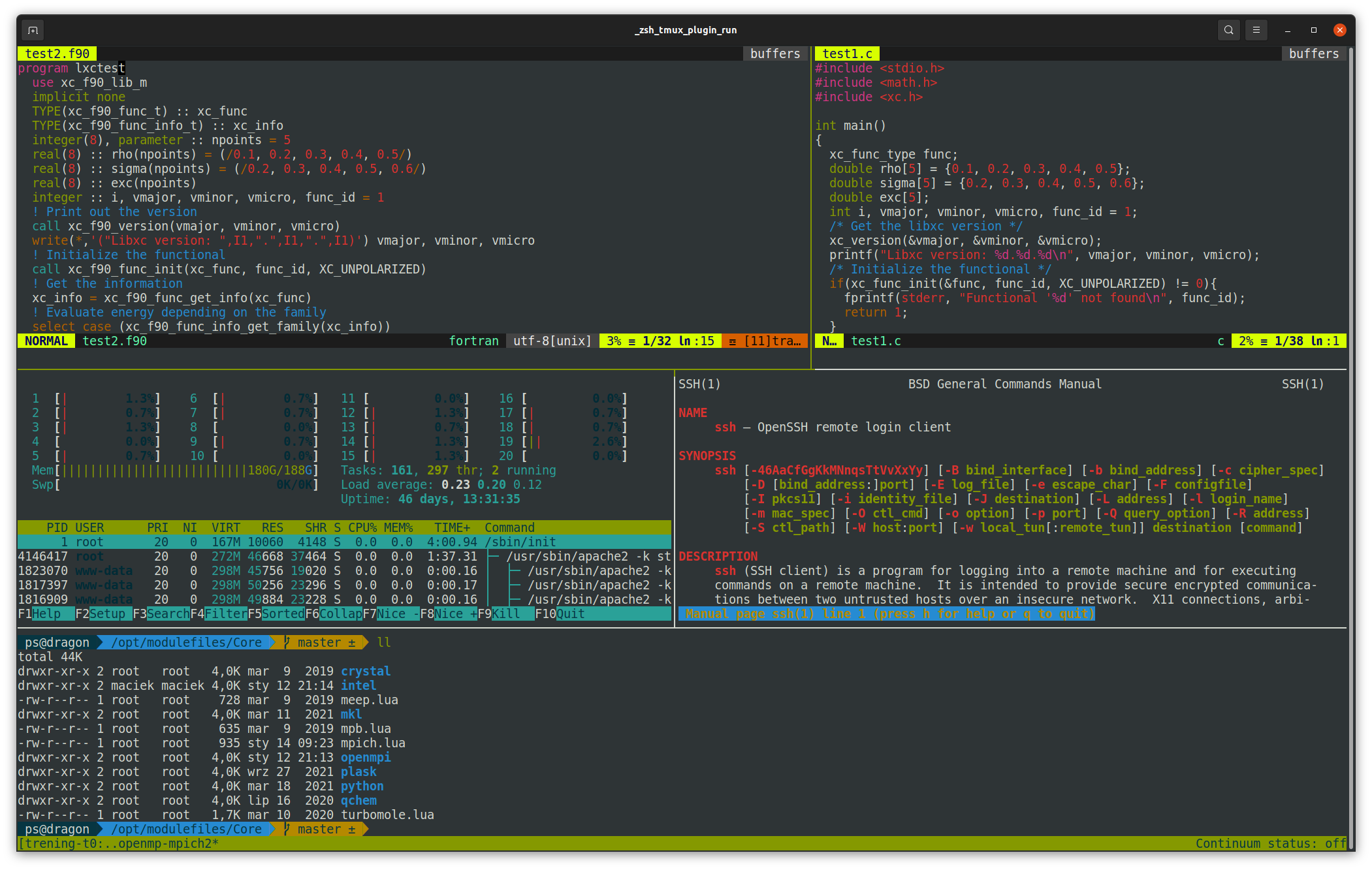
Rys. 1: Przykładowa sesja terminala ssh pokazuje możliwości programu tmux oraz
konfigurowalny znak zachęty zsh.¶
Logowanie¶
Do klastra dragon można zalogować się zdalnie za pomocą protokołu SSH. W tym celu
należy użyć programu PuTTY na Windowsie lub komendy ssh w systemie Linux.
Pliki niezbędne do obliczeń można przesyłać za pomocą programu WinSCP na Windowsie
lub komendy scp w systemie Linux (należy zapoznać się z ich podręcznikami).
Adres klastra to dragon.phys.p.lodz.pl. Należy używać niestandardowego portu 6010.
Do zalogowania należy użyć nazwy użytkownika i hasła, które zostały dostarczone
przez administratora. Po pierwszym logowaniu zaleca się zmianę hasła za pomocą polecenia
passwd. Wszystkie pliki można umieścić w katalogu domowym. Będą one dostępne ze wszystkich węzłów obliczeniowych
poprzez wewnętrzny sieciowy system plików klastra.
Ostrzeżenie
Przy połączeniu SSH z klastrem dragon, należy użyć niestandardowego portu 6010 (zamiast domyślnego).
Uruchamianie zadań¶
Nie należy uruchamiać aplikacji obliczeniowych bezpośrednio z wiersza poleceń podczas połączenia z klastrem. Może to spowolnić działanie serwera dla innych użytkowników, a uruchomione programy zostaną automatycznie ograniczone lub zakończone. Programy powinny być uruchamiane za pomocą systemu kolejkowego SLURM na węzłach obliczeniowych. Poniżej znajduje się krótki opis różnic między węzłem logowania a węzłami obliczeniowymi.
Węzeł logowania¶
Gdy użytkownik łączy się z klastrem, jest on połączony z jednym komputerem współdzielonym ze wszystkimi innymi użytkownikami, zwanym „węzłem logowania”. Celem węzła jest przesyłanie zadań, kopiowanie danych, edytowanie skryptów itp. Nie wolno uruchamiać żadnych obliczeń bezpośrednio na tym węźle.
Węzły obliczeniowe¶
Komputery te wykonują ciężką pracę związaną z prowadzeniem obliczeń. Jednak użytkownik nie wchodzi z nimi w bezpośrednią interakcję. Zamiast tego, poleca on systemowi kolejkowania SLURM uruchomienie żądanych aplikacji, zaś SLURM znajduje dostępne węzły obliczeniowe i uruchamia na nich obliczenia.
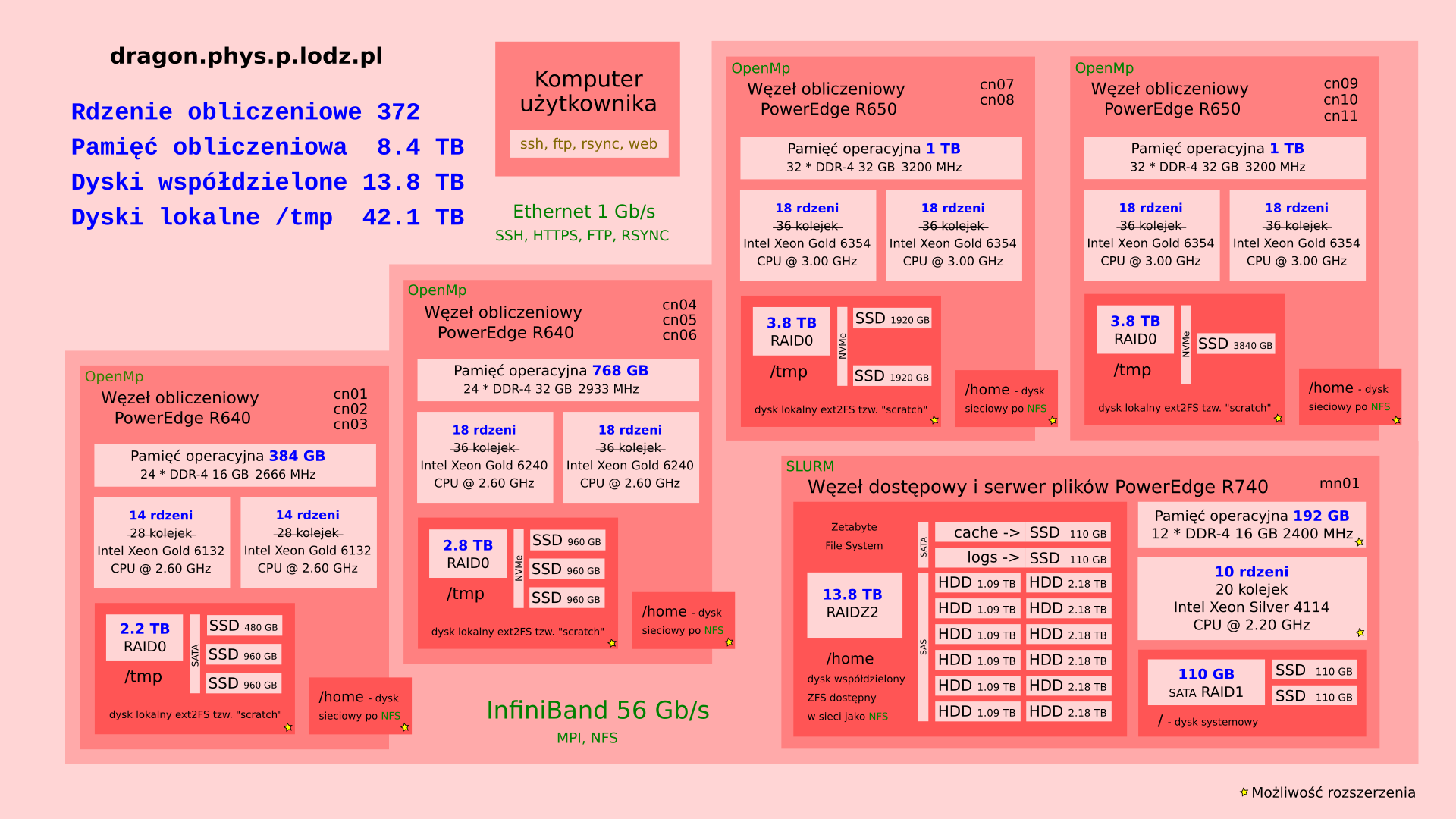
Rys. 2: Szczegóły organizacji klastra dragon.¶
Zasoby obliczeniowe¶
Klaster HPC składa się z pewnej liczby węzłów obliczeniowych, z których każdy posiada zestaw procesorów, pamięci i (ewentualnie w przyszłości) układów GPU. Użytkownik przesyła zadania które określają jakie programy mają zostać uruchomione na tych węzłach, wraz z opisem wymaganych zasobów obliczeniowych.
Użytkownik może przesyłać zarówno zadania szeregowe, jak i równoległe. Zadanie szeregowe jest wykonywane na pojedynczym węźle przy użyciu dokładnie jednego procesora CPU. Zadania równoległe mogą współdzielić pamięć na pojedynczym węźle lub działać jako oddzielne procesy komunikujące się ze sobą. W celu wybrania typu uruchamianego zadania, należy określić ilość procesów (task) i liczbę procesorów dla każdego zadania. Poniższa tabela podsumowuje możliwe typy zadań.
Typ zadania |
Liczba procesów |
Liczba procesorów/proces |
|---|---|---|
Szeregowe |
1 |
1 |
Współdzielone równoległe (np. OpenMP) |
1 |
2-36 |
Oddzielne równoległe (np. MPI) |
2-108 |
1-54 |
Należy pamiętać, że liczba zadań pomnożona przez liczbę procesorów na zadanie może
nie może przekraczać 108, chyba że zadania uruchamiane są w kolejce free.
W przypadku klastra dragon każdy użytkownik ma możliwość wykorzystania do 3240G pamięci
RAM, a zasoby zależą od używanej kolejki, jak to określono w poniższej tabeli:
Nazwa |
Priorytet |
Preempt Mode |
Grp TRES |
Max Tres |
MaxTRES PerNode |
MaxTRESPU |
MaxWall |
|---|---|---|---|---|---|---|---|
normal |
5 |
cluster |
cpu=108 |
10-00:00:00 |
|||
tiny |
20 |
cluster |
node=1 |
cpu=4, mem=5G |
00-01:00:00 |
||
urgent |
100 |
cluster |
cpu=72 |
cpu=36, mem=1T |
02-00:00:00 |
||
long |
3 |
cluster |
cpu=72 |
cpu=36, mem=1T, node=2 |
28-00:00:00 |
||
free |
0 |
requeue |
Nadzorca zadań i menedżer zasobów¶
Nadzorca zadań i menedżer zasobów współpracują ze sobą w celu uruchamiania zadań na klastrze HPC. Nadzorca zadań jest jest odpowiedzialny za znalezienie i przydzielenie zasobów, które umożliwią wykonanie zadań w jak najkrótszym dostępnym czasie. Gdy zadanie jest zaplanowane do uruchomienia nadzorca instruuje menedżera zasobów, aby uruchomił program(y) na z wykorzystaniem przydzielonych zasobów. Jest to określane po prostu jako „uruchomienie zadania”.
Można określić warunki uruchamiania zadań. Na przykład, jednym z warunków jest zakończenie (pomyślne lub niepomyślne) wcześniej przesłanego zadania. Inne warunki obejmują dostępność określonej licencji lub dostęp do określonego systemu plików.
Zadania wsadowe¶
Aby przesłać skrypt wsadowy do SLURM, należy użyć polecenia sbatch. Jest ono zaprojektowane
w taki sposób, aby umożliwić użytkownikowi przesłanie zadań wsadowych do systemu kolejkowania,
jeśli żądają one zasobów, które nie mogą być dostarczone zgodnie ze specyfikacją. Daje to możliwość
weryfikacji zadania i ponownego przesłania go z niezbędnymi poprawkami.
Zadania interaktywne¶
Zadanie interaktywne to zadanie, które udostępnia użytkownikowi wiersz poleceń (zamiast
uruchomienie skryptu), gdy zostanie uruchomione. Aby przesłać interaktywne zadanie do
do SLURM należy użyć polecenia salloc. Gdy żądane zasoby zostaną przydzielone,
pojawi się wiersz poleceń i będzie można uruchomić program(y) za pomocą polecenia srun.
W poniższy przykładzie żądany jest węzeł obliczeniowy dla jednego zadania i alokowane jest 2GB pamięci RAM
oraz 4 procesory dla zadania interaktywnego, które może trwać do jednej godziny. Następnie pokazane jest
przykładowe uruchomienie polecenia your_application na przydzielonym węźle:
user@dragon:~$ salloc --time=1:00:00 --mem=2G -n1 -c4
salloc: Przyznano przydział zadania 1234
[1234] user@dragon:~$ srun your_application
Anatomia zadania wsadowego¶
Zadania wsadowe wykonywane są na węzłach obliczeniowych bez udziału użytkownika. W zadaniach tych definiuje się wymagane zasoby obliczeniowe, programy do uruchomienia oraz wszelkie dane wejściowe i opcje wyjściowe. Użytkownik przesyła zadanie, zwykle w formie skryptu zadania wsadowego, do nadzorcy zadań. Jest to preferowany sposób korzystania z klastra.
Skrypt zadania wsadowego składa się z czterech głównych elementów:
Określenia interpretera używanego do wykonywania skryptu,
dyrektyw
#SBATCH, które definiują domyślne parametry zadania.definicji zmiennych środowiskowych i modułów (jeśli to konieczne).
komend uruchamiających właściwe obliczenia z ich argumentami wejściowymi i opcjami.
Oto przykład skryptu wsadowego, w którym zdefiniowano uruchomienie 8 zadań na dwóch węzłach,
przydzielając łącznie 2GB pamięci RAM na każdy węzeł. Obliczenia mogą trwać maksymalnie
jedną godzinę.
Jest on przypisany do kolejki normal. Kiedy zadanie jest uruchamiane, ładowany
jest moduł my_module i uruchamiany program my_application na
przydzielonych węzłach:
#!/bin/bash
#SBATCH -n 8 -N 2
#SBATCH --time=1:00:00
#SBATCH --mem=2G
#SBATCH --qos=normal
module add my_module
srun my_application
Gdy zadanie zostanie zaplanowane do uruchomienia, menedżer zasobów wykona skrypt zadania
wsadowego na pierwszym przydzielonym węźle. Polecenie srun uruchomi dodatkowe zadania
na wszystkich przydzielonych węzłach.
Konkretne instrukcje dotyczące uruchamiania dostępnych programów są przedstawione w osobnym rozdziale.
Określenie wymaganych zasobów¶
Uruchamiając zadania na klastrze należy ręcznie określić wymagane zasoby. Jeśli
użytkownik zapomni tego zrobić, zadanie otrzyma 1KB pamięci RAM i będzie mogło działać
tylko przez 1 minutę. Zasoby określa się jako argumenty wiersza poleceń programu
do sbatch lub salloc lub w dyrektywie #SBATCH skryptu.
Podstawowe zasoby są następujące:
Opcja długa (krótka) |
Typ zasobu |
|---|---|
|
Całkowity czas działania zadania. Zadanie zostanie zakończone po upływie tego czasu. |
|
Pamięć wymagana dla wszystkich zadań na każdym węźle. Ilość RAM dla każdego zadania zależy od liczby zadań przypisanych do pojedynczego węzła. |
|
Pamięć wymagana na jeden przydzielony procesor. Każde
zadanie otrzyma określoną ilość pamięci RAM
pomnożoną przez liczbę procesorów na zadanie. Ta
opcja oraz |
|
Maksymalna liczba zadań, które mogą być uruchomione
jednocześnie dla tego zadania zadania jednocześnie.
Same zadania są uruchamiane za pomocą komendy |
|
Liczba procesorów na pojedyncze zadanie. Domyślnie jest
to jeden. Należy zwiększyć tę liczbę dla obliczeń
równoległych w pamięci współdzielonej. SLURM
automatycznie ustawia zmienną środowiskową
|
|
Liczba odrębnych węzłów przydzielonych do zadania.
Ogólnie należy unikać określania tej
opcji. Zamiast tego należy ustawić |
Podczas przesyłania zadań należy dokładnie rozważyć wymagane zasoby. Określenie zbyt niskich wartości naraża zadanie na ryzyko przerwania, zaś ustawienie zbyt wysokich wartości marnuje zasoby klastra i zmniejsza priorytet zadania. Co więcej, małe zadania mogą być uruchamiane wcześniej w celu wypełnienia wolnych obszarów zasobach klastra, przy użyciu tzw. algorytmu backfill.
Jak oszacować, ile pamięci potrzebuje zadanie?¶
Trudno jest z góry oszacować dokładne zapotrzebowanie na pamięć dla zadań. Zazwyczaj najlepszą rzeczą, jaką można zrobić, jest wykorzystanie informacji z podobnych, wcześniej ukończonych zadań. Poniższe polecenie wydrukuje podsumowanie wymaganych i wykorzystanych zasobów dla uruchomionych i zakończonych zadań wsadowych:
$ seff JOBID
Wynik tego polecenia wygląda następująco:
$ seff 1592
Job ID: 1592
Cluster: dragon
User/Group: user/user
State: COMPLETED (exit code 0)
Cores: 48
Nodes: 4 (12 cores per node)
Tasks: 24 (2 cores per task)
Elapsed Time: 00:08:02
CPU Utilized: 04:36:28
CPU Efficiency: 71.70% of 06:25:36 core-walltime
Max Memory Utilized: 2.74 GB (up to 934.75 MB/node)
Memory Efficiency: 68.46% of 4.00 GB (1.00 GB/node)
Z powyższych danych można odczytać całkowity czas trwania zadania oraz
wykorzystaną pamięć. Dla nowego zadania należy ustawić opcję --time
na wartość nieco wyższą niż widoczna (w powyższym przykładzie rozsądną
wartością wydaje się --time=10:00, tj. 10 minut). Podobnie można oszacować
wymaganą pamięć. Należy jednak pamiętać, że w przypadku zadań wieloprocesowych
nie można przewidzieć, ile węzłów zostanie przydzielonych dla zadania, chyba że
zostanie to wyraźnie określone. Dlatego bardziej rozsądne może być
określenie ilości pamięcie przypadającej na jeden na CPU niż na węzeł.
W powyższym przykładzie zadanie wykorzystało 2.74GB pamięci RAM dla 48 rdzeni
(58 MB na rdzeń). W związku z tym całkiem rozsądnie byłoby podać --mem-per-cpu=64MB.
Innym ważnym wynikiem polecenia seff jest wydajność procesora. Jeśli
jej wartość jest niska, oznacza to, że wymagana jest zbyt duża liczba procesorów.
Warto wtedy zmniejszyć liczbę procesorów na zadanie lub liczbę zadań, aby utrzymać wydajność
jak najbliżej 100%.
Trzeba pamiętać, że nowe zadanie może mieć inne potrzeby. Jeżeli wymagany czas zostanie przeszacowany, zadanie może oczekiwać w kolejce dłużej niż to konieczne, ale żadne zasoby nie zostaną zmarnowane.
Z kolei, jeżeli zapotrzebowanie na pamięć zostanie oszacowane zbyt wysoko, zasoby prawdopodobnie zostaną zmarnowane. Dzieje się tak, z tego powodu, że jeżeli zadanie wykorzystuje tylko 4 rdzenie procesora, ale całą pamięć dostępną w węźle, to żadne inne zadanie nie zmieści się na nim i w efekcie wszystkie pozostałe rdzenie będą bezczynne.
Należy pamiętać, że jeśli zadanie POTRZEBUJE dużej ilości pamięci, to rezerwacja
całej pamięci dostępnej w węźle jest całkowicie uzasadniona. Niemniej nie należy
rezerwować jej „na wszelki wypadek” lub przy braku jakiegokolwiek oszacowania
rzeczywistego zapotrzebowania na pamięć. Oszacowanie takie można zrobić
na podstawie podobnych poprzednich zadań, korzystając z opisanego powyżej polecenia
seff. W tym celu potrzebne są identyfikatory zadań, które można znaleźć
w plikach wyjściowych zadań lub za pomocą polecenia squeue albo sacct.
Nazwy zadań i pliki wyjściowe¶
Wszystkie zadania otrzymują zarówno identyfikator zadania, jak i nazwę, w celu ich
łatwiejszej identyfikacji w systemie wsadowym. Domyślną nazwą nadawaną zadaniu jest
nazwa pliku skryptu zadania, co może utrudnić identyfikację zadania, w przypadku
używania standardowej nazwy dla wielu skryptów. Dowolnemu zadaniu można nadać własną
nazwę za pomocą opcji -J:
#SBATCH -J test_parametrow
Spowoduje to nazwanie zadania „test_parametrow”.
Domyślnie - dla zadań przesłanych z sbatch - dane wyjściowe, które zadanie zapisuje
do stdout i stderr są zapisywane do pliku o nazwie slurm_%j.out. Znak %j
w nazwie pliku zostanie zastąpiony numerem zadania przypisanym przez SLURM.
Zapewnia to, że plik wyjściowy zadania jest unikalny i nie będzie kolidował z plikami
wyjściowymi innych zadań.
W wielu przypadkach domyślna nazwa pliku nie jest wygodna. Być może potrzebna jest
nazwa pliku, która jest bardziej opisowa dla faktycznie uruchomionego zadania, lub
zawierająca ważne metadane, takie jak parametry fizyczne. Nazwę plików wyjściowych
można zmienić za pomocą opcji -o i -e programu sbatch. Opcja -o
określa nazwę pliku zawierającego stdout, zaś opcja -e pliku zawierającego
stderr. Dobrą praktyką jest dołączenie łańcucha %j do nazw plików. Zapobiegnie
to nadpisywaniu plików plików wyjściowych. Poniżej znajduje się przykład:
#SBATCH -o calcflow-%j.out
#SBATCH -e calcflow-%j.err
Możesz podać tę samą nazwę pliku dla obu opcji, aby zapisać stdout i stderr do tego
samego pliku. Również jeśli po prostu pominięta zostanie opcja -e, to stderr zostanie
zapisany do tego samego pliku co stdout.
W przypadku używania tablic zadań, można zastąpić identyfikator zadania %j
znakiem %a, który daje identyfikator całej tablicy i %A dla numeru elementu tablicy:
#SBATCH -o myarray-%a_%A.out
Partycje¶
Zadania SLURM są wykonywane na węzłach obliczeniowych. Ilość i rodzaje zasobów (procesory, pamięć, pamięć dyskowa itp.) mogą być zróżnicowane dla różnych węzłów obliczeniowych. Aby uzyskać przegląd węzłów i sprawdzić ich stan, należy zalogować się do klastra i wykonać polecenie:
$ sinfo
Partycje są używane przez SLURM do grupowania węzłów o identycznej lub podobnej konfiguracji.
W przypadku klastra dragon — gdzie węzły są identyczne — nie ma potrzeby zwracać szczególnej uwagi
na partycje. Każde zadanie zostanie przypisane do partycji najlepiej dostosowanej do zdefiniowanych
wymogów.
Aby ręcznie wybrać partycję, należy użyć opcji -p poleceń sbatch i salloc lub w dyrektywie
#SBATCH skryptu uruchomieniowego.
Priorytety zadań¶
Po przesłaniu zadania wsadowego lub zażądaniu zasobów dla zadania interaktywnego, zadanie to niekoniecznie jest uruchamiane natychmiast. Zamiast tego zadania zostaną uporządkowane w kolejce oczekujących zadań w oparciu o szereg czynników. Nadzorca zawsze będzie dążył do uruchomienia zadania znajdującego się na szczycie kolejki. Jeśli jednak zadanie zadanie nie wymaga wielu zasobów, może ono zostać uruchomione wcześniej, o ile nie opóźni rozpoczęcia żadnego zadania o wyższym priorytecie (jest to tzw. back-fill, czyli konserwatywne wypełnianie).
Czynniki wpływające na priorytet zadania można zobaczyć wywołując polecenie
sprio. Czynniki te obejmują:
Fair-share: liczba wskazująca, w jakim stopniu użytkownik korzystał ostatnio z klastra. Jest to najważniejszy czynnik, ponieważ zapewnia, że wszyscy użytkownicy będą mogli rozpocząć swoje zadania w rozsądnym czasie. Bieżące użycie można sprawdzić sprawdzić za pomocą polecenia
sshare:$ sshare Account User RawShares NormShares EffectvUsage FairShare ---------- ---------- ---------- ----------- ------------- ---------- root 1.000000 1.000000 0.500000 physics 1 0.500000 1.000000 0.250000 physics username 1 0.125000 0.874713 0.007825
Rozmiar zadania: liczba proporcjonalna do ilości zasobów obliczeniowych, których zażądało zadanie zasobów obliczeniowych. Mniejsze i krótsze zadania będą miały wyższy priorytet.
Wiek: liczba proporcjonalna do czasu, jaki upłynął od przesłania zadania do kolejki.
QOS: liczba przypisana do wybranej kolejki. Poniżej znajdują się szczegółowe informacje.
QOS¶
Podczas przesyłania zadania można wybrać jedną z kilku dostępnych kolejek (QOS).
Pozwala to na na rozróżnienie między zadaniami o niższym i wyższym priorytecie.
Na klastrze dragon użytkownik ma do wyboru następujące QOS:
normalDla tych co nie mają pojęcia, o co chodzi z tym QOS i chcą po prostu uruchomić swoje obliczenia.
Jest to domyślna kolejka i powinna być używana przez większość czasu. W jej ramach można uruchamiać zadania trwające do 10 dni i zużywające do 108 procesorów.
tinyDo zadań, które można by wykonać na laptopie, ale po co zużywać baterię.
Ta kolejka jest przeznaczona do małych zadańh. Zadania są ograniczone do czterech rdzeni procesora, 5GB RAM i mogą trwać tylko 60 minut. Powinna być używana do wstępnych obliczeń lub kompilacji nowego kodu. Ponieważ takie małe zadania nie powinny znacząco opóźniać innych, mają one zwiększony priorytet.
urgentDla tych, którzy nie potrafią planować. Jeśli musisz wysłać artykuł albo zgłoszenie na konferencję na wczoraj, to jest to kolejka dla Ciebie!
Wiemy, jak działa nauka i planowanie może być trudne, szczególnie gdy należy oczekiwać nieoczekiwanego. Zatem w sytuacji krytycznej, zamiast panikować, można skorzystać z tej kolejki. Jest to jednak dość uciążliwe dla innych, którzy próbują spokojnie pracować w swoim tempie. W związku z tym obowiązują następujące zasady:
Zadania w tej kolejce otrzymują ogromny priorytet, który daje niemal gwarancję przeskoczenia każdego innego zadania czekającego w kolejce.
Do współczynnik użycia klastra jest naliczane 10 razy więcej (znormalizowanych) zasobów w porównaniu do kolejek
normallubtiny. Z tego powodu inne zadania użytkownika będą musiały czekać dłużej niż zwykle na swoją kolej. Obejmuje to także zadania w kolejceurgent, więc przesyłanie tutaj wielu zadań jest bezcelowe.Jeśli administratorzy serwera zauważą, że użytkownik korzysta z tej kolejki częściej niż raz na jakiś czas, dostep do niej zostanie zablokowany. Po tym niemiłym zdarzeniu, może on być przywrócony wyłączone po przekazaniu administratorom (obecnie Maciej i Piotr) odpowiednich łapówek w postaci piwa, ciasta lub innego eleganckiego napoju.
longCzasami uzyskanie pożądanych rezultatów może zająć dużo czasu.
Ta kolejka jest przeznaczona do długich zadań (do 28 dni). Ma obniżony priorytet, a jeden użytkownik może zająć maksymalnie 72 procesory w tej kolejce. Ale można za to uruchomić obliczenia i wyjechać na wakacje do Hiszpanii. Gotowe wyniki będą czekały po powrocie. Trzeba tylko pamiętać, aby kupić każdemu administratorowi serwera butelkę dobrego wina (dlaczego to nigdy się jeszcze nie zdarzyło?).
freeCoś dla skner!
Do zadań, które zużyją wszystkie dostępne zasoby, ale nie przejmują się tym, że mają najniższy możliwy priorytet. Tutaj nie ma ograniczeń innych niż fizyczne możliwości klastra. Ponadto zadania w tej kolejce nie zwiększają statystyk użycia klastra przez użytkownika. Innymi słowy, można wykonywać dowolne obliczenia za darmo!
Minusem jest to, że ta kolejka ma tak niski priorytet, że zadanie może zostać przerwane w dowolnym momencie (nazywa się to wywłaszczeniem zadania). Należy wziąć tę możliwość pod uwagę, poprzez częste zapisywanie częściowych wyników na dysk i projektowanie kodu w taki sposób, aby można go było wznowić od ostatniego zapisanego stanu po ponownym uruchomieniu. Gdy zadanie zostanie wywłaszczone, zostanie ono automatycznie umieszczone w kolejce i ponownie uruchomione, gdy zasoby będą znowu dostępne.
W tej kolejce ukończenie projektu badawczego może zająć trochę czasu, ale jest całkowicie darmowe!
Aby określić kolejkę podczas wysyłania zadania za pomcoą polecenia sbatch lub salloc,
należy użyć przełącznika --qos= w linii poleceń lub w deklaracji #SBATCH.
Sprawdzanie statusu zadania¶
Status zadania można sprawdzić za pomocą polecenia squeue.
$ squeue
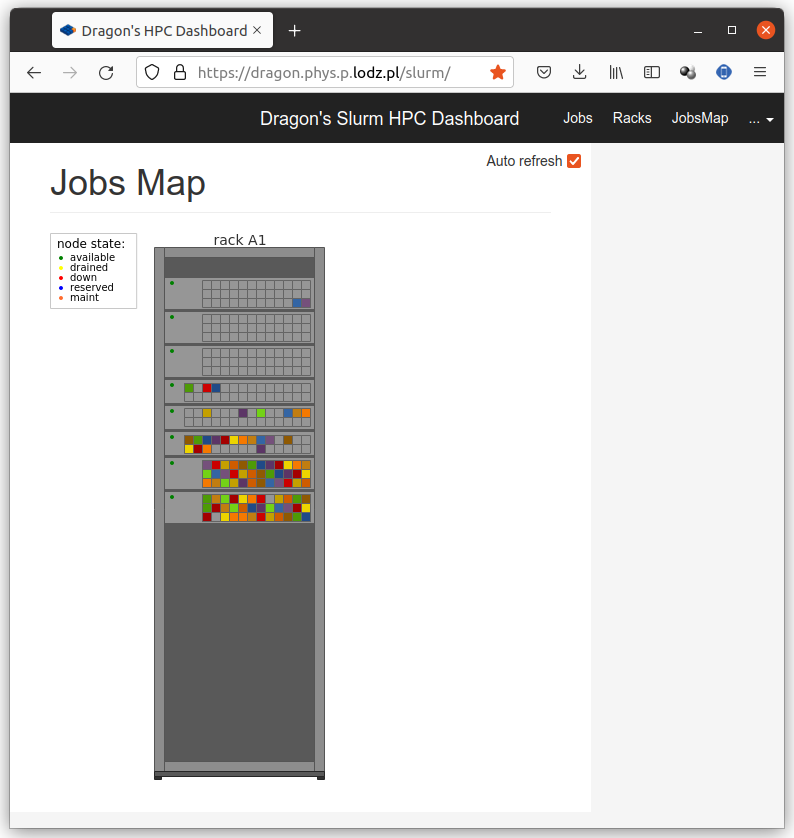
Rys. 3: Aktywność klastra wyświetlana na podstronie /slurm.¶
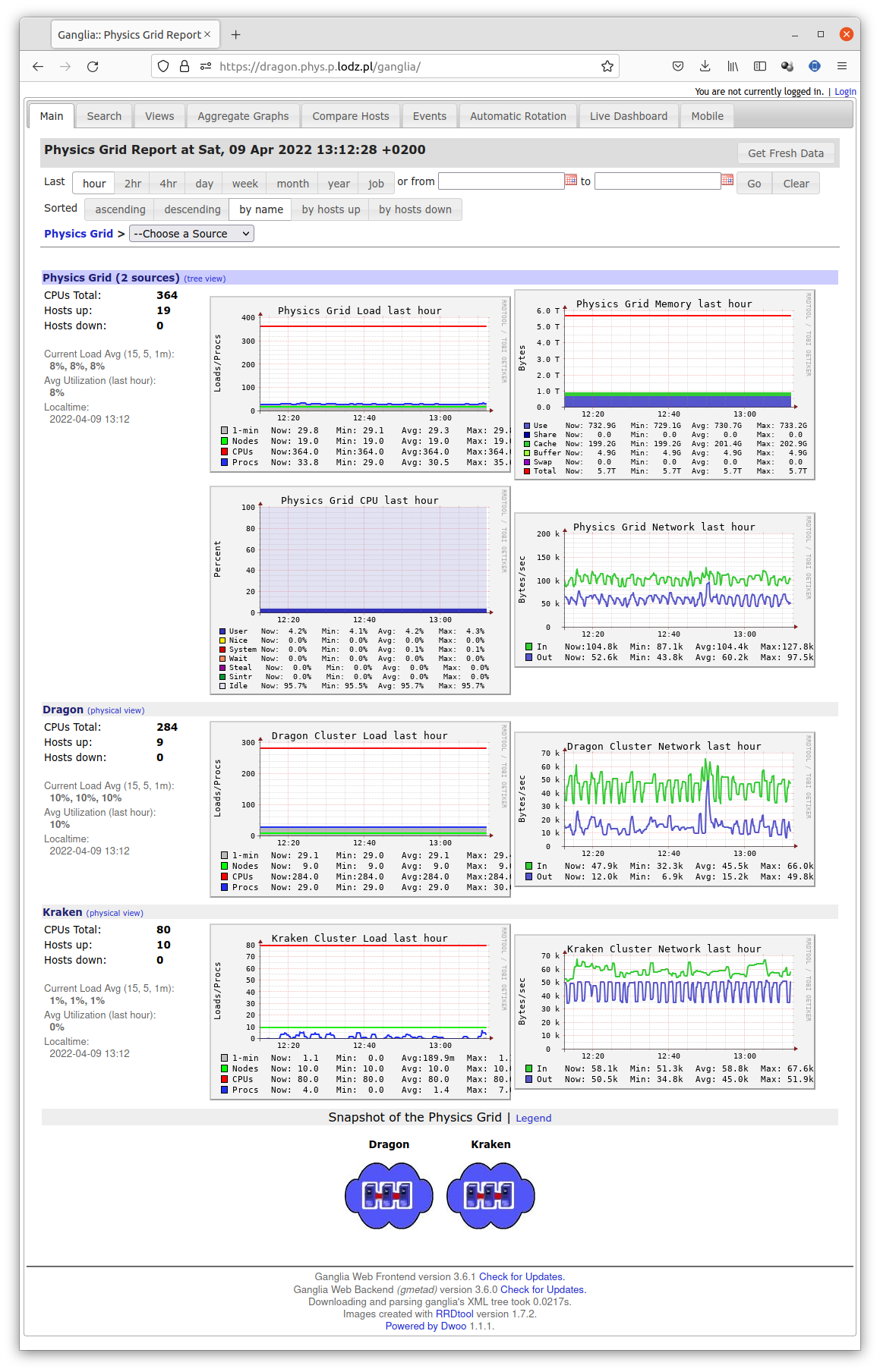
Rys. 4: Złożone informacje oferowane przez podstronę /ganglia.¶
Najczęściej używanymi argumentami są -u nazwa_użytkownika, co pozwala na wyświetlanie
tylko zadań danego użytkownika oraz -j jobid dla pokazania zadań o określonym identyfikatorze.
Dodanie parametru -l pozwoli zobaczyć więcej szczegółowych informacji o zadaniach.
Alternatywnie, można użyć polecenia sacct. Polecenie to pokazuje przydatne informacje
o bieżącym i przeszłym wykorzystaniu zasobów wykorzystaniu zasobów. Na przykład, aby uzyskać
statystyki zadań własnych zadań, które rozpoczęły się po 2017-04-14 11:00:00 i zakończyły przed
2017-04-14 23:59:59 należy napisać:
$ sacct -S 2017-04-14T11:00:00 -E 2017-04-14T23:59:59
Aby uzyskać statystyki dla określonego zadania:
$ sacct -j 1234
Usuwanie zadań¶
Komenda scancel przerywa zadanie usuwając je z kolejki lub zabijając
procesy zadania, jeśli zostało ono już uruchomione:
$ scancel 1234
Usuwanie wszystkich zadań za jednym razem:
$ scancel -u nazwa_użytkownika
Zmienne środowiskowe dostępne dla skryptów wykonawczych¶
W skryptach można używać wielu zmiennych środowiskowych, które są automatycznie ustawiane przez SLURM. Najbardziej przydatne z nich są wymienione poniżej:
Nazwa zmiennej |
Opis |
|---|---|
|
Całkowita liczba zadań w tablicy zadań. |
|
Numer identyfikacyjny (indeks) w tablicy zadań. |
|
Maksymalny numer ID (indeksu) w tablicy zadań. |
|
Minimalny numer ID (indeksu) w tablicy zadań. |
|
Rozmiar kroku indeksu w tablicy zadań. |
|
Numer identyfikacyjny zadania głównego w tablicy zadań. |
|
Nazwa klastra, w którym wykonywane jest zadanie. |
|
Liczba procesorów w przydzielonym węźle. |
|
Liczba żądanych procesorów na zadanie. Ustawiane tylko
jeśli |
|
Identyfikator zadania. |
|
Liczba procesorów dostępnych dla zadania w tym węźle. |
|
Ustawione na wartość opcji Wzajemne zależności zadań. |
|
Nazwa zadania. |
|
Lista węzłów przypisanych do zadania. |
|
Całkowita liczba węzłów w alokacji zasobów zadania zadania. |
|
Nazwa partycji, w której uruchomione jest zadanie. |
|
Kolejka (QOS) alokacji zadania. |
|
To samo co |
|
Taki sam jak |
|
Identyfikator przydzielonych węzłów. |
|
Taki sam jak |
|
Numer MPI (lub względny identyfikator procesu) bieżącego procesu |
|
Liczba ponownych uruchomień zadania, jeśli zadanie zostało ponownie uruchomione z powodu awarii systemu lub zostało ponownie umieszczone w kolejce. |
|
Katalog, z którego wywołano |
|
Nazwa hosta komputera, z którego wywołano |
|
Liczba zadań uruchomionych na każdym węźle. Wartości
są oddzielone przecinkami i w tej samej kolejności co
|
|
Identyfikator procesu uruchamianego zadania. |
|
Nazwa węzła uruchamiającego skrypt zadania. |
Tablice zadań¶
Aby przesłać dużą liczbę podobnych zadań, istnieją dwa możliwe podejścia. Po pierwsze,
możliwe jest napisanie skryptu powłoki, który wielokrotnie wywoła polecenia sbatch.
Drugim podejściem - które jest prostsze i potencjalnie bardziej wydajne - jest
przesłanie tablicy zadań przy użyciu jednego skryptu SLURM i pojedynczego wywołania
polecenia sbatch. Tablice zadań pozwalają na uruchomienie dużej liczby podobnych zadań
i zapewniają mechanizm, który pozwala użytkownikom klastra na odwoływanie się do całego zestawu
zadań, tak jakby było to pojedyncze zadanie.
Przesyłanie tablic zadań¶
Tablice zadań są przesyłane z pomocą opcji -a lub --array w wywołaniu polecenia
sbatch lub przez dołączenie dyrektywy #SBATCH -a do skryptu SLURM.
Opcja -a przyjmuje rozdzielaną przecinkami listę numerów ID zadań lub jedną albo więcej
par numerów ID zadań rozdzielonych myślnikiem.
Każde zadanie w tablicy zadań zostanie uruchomione z tym samym skryptem SLURM i w identycznym środowisku
— z wyjątkiem wartości jego identyfikatora w tablicy. Wartość tego identyfikatora jest zapisywana w zmiennej
środowiskowej SLURM_ARRAY_TASK_ID.
Na przykład, jeśli potrzebna jest tablica zadań z 10 elementami, ponumerowanymi od 1 do 10, polecenie przesłania byłoby następujące:
$ sbatch -a 1-10 array_script.sh
Można również określić wyraźne indeksy tablicy oddzielone przecinkami, albo dodać krok
do określonego zakresu, używając „:”. W związku z tym poniższe polecenia są równoważne:
$ sbatch --array 0-20:4 array_script.sh
$ sbatch -a 0,4,8,12,16,20 array_script.sh
Ma końcu opcji -a może być dodany opcjonalny parametr, określający
maksymalną liczbę elementów tablicy mogących, które mogą być uruchomione jednocześnie.
Limit slotów jest określany przez dołączenie „%” do opcji -a
po którym następuje wartość limitu. Na przykład, dwunastoelementową tablicę zadań
z niesekwencyjnymi identyfikatorami i limitem slotów wynoszącym 3 można określić
w następujący sposób:
$ sbatch -a 1-3,5-7,9-11,13-15%3 array_script.sh
Każde zadanie zawarte w tablicy zadań ma własną unikalną wartość indeksu w tablicy
przechowywaną w zmiennej środowiskowej SLURM_ARRAY_TASK_ID. Wartość taj est dostępna
w skrypcie zadania, tak jak każda inna zmienna środowiskowa. Jeśli zadanie uruchomiło skrypt
powłoki bash, informacje o identyfikatorze tablicy zadania można wydrukować za pomocą
następującego polecenia:
echo "Identyfikator tablicy elementu bieżącego zadania: ${SLURM_ARRAY_TASK_ID}"
Dostosowywanie danych dla tablicy zadań¶
Bardziej użytecznym wykorzystaniem indeksu w tablicy, pokazującym prawdziwą moc tablic, byłoby użycie go jako bezpośredniego lub pośredniego indeksu do danych przetwarzanych przez tablicę zadań.
Jedną z możliwości osiągnięcia tego celu jest użycie wartości SLURM_ARRAY_TASK_ID
w celu zapewnienia niestandardowego zestawu parametrów wejściowych. Aby
aby to zrobić, należy utworzyć plik tekstowy zawierający wiele wierszy, z których każdy
składa się z szeregu wartości oddzielonych spacjami. W tym podejściu każdy
wiersz w pliku danych zawiera parametry wejściowe wymagane przez jedno zadanie z tablicy.
Skrypt SLURM należy zmodyfikować tak, aby zawierał on polecenie wczytujące właściwy wiersz
pliku danych na podstawie parametru SLURM_ARRAY_TASK_ID. Istnieje wiele sposobów na
odczytanie odpowiedniego wiersza z pliku danych. Poniżej pokazana jest
przykładowa implementacja przy założeniu, że plik danych został nazwany data.dat
i znajduje się on w tym samym katalogu, co skrypt uruchamiany dla każdego elementu
tablicy zadań:
PARAMETERS=$(sed "${SLURM_ARRAY_TASK_ID}q;d" data.dat)
Zakładając, że program wykonywalny dla zadań w tej tablicy ma nazwę
command.sh, skrypt SLURM powinien wyglądać jak poniżej:
./command.sh ${PARAMETERS}
Alternatywne podejście jest możliwe, jeśli unikalne parametry wejściowe wymagane przez
każde zadanie w tablicy można obliczyć arytmetycznie. Na przykład, jeśli każda
instancja skryptu command.sh wykonuje pętlę na jakimś zakresem wartości,
w skrypcie SLURM można obliczyć maksymalne i minimalne wartości potrzebne dla każdego zadania
bezpośrednio na podstawie wartości w zmiennej środowiskowej SLURM_ARRAY_TASK_ID.
Jeśli zakres w każdym zadaniu obejmuje 1000 wartości, można by to zrobić, włączając do skryptu
SLURM następujące polecenia:
MAX=$(echo "${SLURM_ARRAY_TASK_ID}*1000" | bc)
MIN=$(echo "(${SLURM_ARRAY_TASK_ID}-1)*1000" | bc)
W tym podejściu plik danych, o którym mowa powyżej (data.dat) nie jest potrzebny, a wywołanie
skryptu SLURM uruchamiające polecenie command.sh może wyglądać następująco:
command.sh ${MIN} ${MAX}
Wzajemne zależności zadań¶
Czasami przydatne jest uzależnienie zadania od innego zadania. Zależności
pomiędzy zadaniami są używane do odroczenia rozpoczęcia zadania do momentu
spełnienia określonych wymagań. Są one określane za pomocą opcji --dependency
(krócej -d) w linii poleceń wywołania sbatch lub w dyrektywie #SBATCH.
$ sbatch --dependency=<type:job_id[:job_id][,type:job_id[:job_id]]> ....
Istnieją następujące typy zależności:
Zależność |
Opis |
|---|---|
|
zadanie może rozpocząć się po tym, jak określone zadania zostały rozpoczęte |
|
zadanie może rozpocząć się po tym, jak określone zadania zostały zakończone |
|
zadanie może rozpocząć się po tym, jak określone zadania nie powiodły się |
|
zadanie może rozpocząć się po tym, jak określone zadania zostały ukończone pomyślnie |
|
zadania mogą rozpocząć wykonywanie po wszystkich wcześniej uruchomionych zadaniach o tej samej nazwie i nazwie użytkownika. Jest to przydatne do zestawiania wyników grupy zadań lub do wysłania powiadomienia na koniec grupy zadań. |
Aby skonfigurować potoki przy użyciu zależności zadań, najbardziej przydatnymi typami są
afterany, afterok i singleton. Najprostszym sposobem jest użycie zależności
afterok dla pojedynczych, następujących po sobie zadań. Na przykład:
$ sbatch job1.sh
12345
$ sbatch --dependency=afterok:12345 job2.sh
Teraz, gdy job1 zakończy się kodem wyjścia równym zero, job2 stanie się
kwalifikuje się do planowania. Jeśli jednak job1 nie powiedzie się (zakończy się niezerowym kodem wyjścia), job2
kodem wyjścia), ``job2 nie zostanie zaplanowane, ale pozostanie w kolejce i musi być
zostać anulowane ręcznie.
Alternatywnie, można użyć zależności afterany i sprawdzić, czy
pomyślnego wykonania warunków wstępnych można wykonać w samym skrypcie zadania.
Uruchamianie zadań MPI¶
Zadania MPI są natywnie obsługiwane przez SLURM. Na obu klastrach dostępne są dwa warianty MPI są dostępne: MPICH i OpenMPI. Można wybrać jeden z nich poprzez załadowanie ref:module <modules>, używając jednego z poniższych poleceń:
$ module add openmpi
lub
$ module add mpich
Zalecany sposób uruchamiania aplikacji różni się w zależności od wybranego
MPI. Jeśli używasz OpenMPI, powinieneś użyć mpirun w skrypcie wsadowym
skrypcie wsadowym lub interaktywnej powłoce. W przypadku MPICH można po prostu uruchomić program
za pomocą polecenia run. W obu przypadkach nie trzeba ręcznie określać
liczby procesów ani węzłów. Te informacje są automatycznie dostarczane
przez SLURM, w zależności od liczby przydzielonych zadań.
Przykłady:
#!/bin/bash
#SBATCH -n 8
#SBATCH --time=1:00:00
#SBATCH --mem=2G
#SBATCH --qos=normal
module add openmpi
mpirun aplikacja_openmpi
#!/bin/bash
#SBATCH -n 8
#SBATCH --time=1:00:00
#SBATCH --mem=2G
#SBATCH --qos=normal
module add mpich
srun aplikacja_mpich
Podstawowe polecenia SLURM¶
Akcja |
Polecenie |
|---|---|
Kolejkowania zadań |
|
Usunięcie zadania |
|
Lista wszystkich zadań w kolejce |
|
Lista wszystkich węzłów |
|
Wyświetlanie informacji o węzłach |
|
Czas rozpoczęcia zadania |
|
Informacje o zadaniach |
|
Najważniejsze zmienne środowiskowe¶
Opis Zmienna |
|
|---|---|
Identyfikator zadania |
|
Katalog, z którego wywołano |
|
Host na którym wywołano |
|
Lista węzłów |
|
Indeks w tablicy zadań |
|
Specyfikacja zadań¶
Opis |
Dyrektywa |
|---|---|
Dyrektywa w skrypcie |
|
Kolejka |
|
Limit czasu wykonania |
|
Plik wyjściowy |
|
Plik błędów |
|
Połączenie stdout/err |
(użyj |
Powiadamianie |
|
Adres e-mail |
|
Nazwa zadania |
|
Restart zadania |
|
Rozmiar pamięci |
|
Liczba węzłów |
|
Liczba procesorów |
|
Zależności zadania |
|
Tablice zadań |
|
Zasoby ogólne |
|


